سفارشی سازی محتوای قابل نمایش در صفحه اصلی
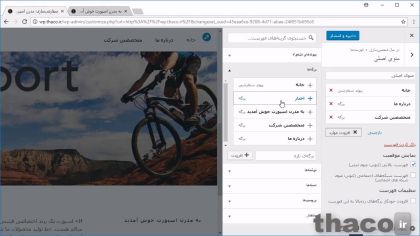
درس “تغییر نمایش صفحه اصلی در وردپرس” از دوره آموزشی جامع طهاکو، به شما یاد میده که چطور با استفاده از تنظیمات داخلی وردپرس، محتوای صفحه اصلی سایتتون رو شخصیسازی کنید. در این درس، با ورود به بخش Settings > Reading در داشبورد وردپرس، نحوه انتخاب بین نمایش آخرین پستها (Your latest posts) یا یک صفحه ثابت (A static page) مثل صفحه فرود یا نمونهکارها رو یاد میگیرید. همچنین، توضیح داده میشه که چطور با تنظیم Posts page و استفاده از ابزارهایی مثل Customizer، ظاهر و چیدمان صفحه اصلی رو به دلخواه تغییر بدید و تعداد پستهای نمایشدادهشده رو کنترل کنید. این آموزش برای متخصصانی که میخوان سایتهای حرفهای و بهینهشده طراحی کنن، طراحی شده و با تسلط بر این تنظیمات، میتونید تجربه کاربری و سئوی سایتتون رو به سطح بالاتری برسونید. هدف اینه که با این دانش، کنترل کاملی روی هویت بصری و عملکردی سایتتون داشته باشید.
همونطور که قبلاً در ابتدای این دوره آموزش گفتم خیلی ها هنوز فکر می کنن وردپرس یک پلتفروم وبلاگ نویسی هست. فکر کنم دلیلش تا قسمتی بخاطر این هست که وقتی یک سایت وردپرس جدید مثل اینی که من برای این دوره آموزشی ساختم رو ایجاد می کنید صفحه اصلی مثل وبلاگ جدیدترین پست رو نشون میده اما لزوماً نباید اینطور باشه.
در واقع برای بیشتر وب سایت هایی که برای مشتری هام ساختم وبلاگ بخش کوچیکی از سایت اصلی هست که در منو قرار گرفته.
صفحه اصلی یک صفحه اختصاصی هست که محتوای خاصی داره که صرفاً با ایده طراح برای اون ایندکس خاص سفارشی شده.
پس چطور میتونیم اون چیزی که در صفحه اصلی نشون میده رو تغییر بدیم. اگه دقت کرده باشید متوجه میشید که آخرین گزینه در Customizer؛ “برگه نخست ایستا” یا در وردپرس لاتین Static Front Page نام داره و الان باید همین رو انتخاب بکنیم.
اگر “برگه نخست ایستا” یا Static Front Page رو انتخاب بکنید می تونید تصمیم بگیرید که چه چیزی در صفحه اصلی نشون داده بشه. آیا پست های اخیر نمایش داده بشن دقیقاً مثل بلاگ ها یا که نه یک صفحه ثابت نمایش داده بشه. اگر Static Page رو انتخاب کنید باید انتخاب کنید که کدوم صفحه رو بعنوان صفحه اصلی و کدوم صفحه رو بعنوان صفحه پست ها یا بعنوان وبلاگتون میخاید قرار بدید.
در خلال ویدئوهای آموزشی دیدید که صفحه اصلی رو که قبلاً ساختم یک صفحه استاندارد با یک تصویر شاخص و یک متن خوش آمد گویی هست.
بعداً شاید گسترشش بدم اما فعلاً برای پیشروی کارم کافی هست. اما برای اینکه کار کنه باید یک صفحه دیگه هم بسازم. باید برگردم به Customizer و اون رو ببندمش و بعد باید یک صفحه جدید با کلیک روی “برگه” بسازم. اسم این صفحه رو میذارم “اخبار”؛ چونکه میخام اسم وبلاگ سایتم رو همین بذارم نمیخام محتوایی به این صفحه اضافه کنم. چرا که محتواش با فهرست وبلاگ و بترتیب تاریخی معکوس یعنی از آخرین پست به جدید ترین پست جایگزین میشه.
پس صفحه رو منتشر می کنم و حالا هم صفحه “اخبار” و هم صفحه “به مدرن اسپورت خوش آمدید” رو دارم. یعنی می تونم برگردم به صفحه اول؛ به “سفارشی سازی ” یا Customize برم. به “برگه نخست ایستا” یا Static Front Page برم و اون رو به “برگه ایستا” یا static page تغییر میدم و بعد “به مدرن اسپورت خوش آمدید” رو بعنوان صفحه اصلی و “اخبار” رو به عنوان صفحه پست ها انتخاب می کنم. حالا اگه در پیش نمایش روی “صفحه اصلی” کلیک کنم به صفح اصلی ثابت میرم و اگه یک منو داشتم که به صفحه “اخبار” لینک شده بود می تونستم به صفحه اخبار هم برم اما ندارم.
حالا که صفحه اول رو انتخاب کردم باید منوی اصلی رو تغییر بدم پس بر میگردم به بخش منوها در محیط “سفارشی سازی” یا Customizer.
خب از “فهرست ها” به “منو اصلی” یا Main Menu میرم روی “افزودن موارد” یا Add Items کلیک می کنم و صفحه “اخبار” رو از قسمت “برگه ها” یا Pages پیدا می کنم. اینجاست. بعد News رو به بالا و زیر “صفحه اصلی” درگ می کنم. در اینجا ظاهر میشه و می تونم روش کلیک کنم. به ایندکس هدایت میشم که می تونم تمام پست های وبلاگ رو ببینم و بعد می تونم روی “ذخیره و انتشار” یا Save & Publish کلیک کنم.
پس با گزینه “برگه نخست ایستا” یا در وردپرس لاتین با static front page می تونم کنترل و انتخاب کنم که چه چیزی در صفحه اصلی سایتم نمایش داده بشه و اگر تم شما یک قالب اختصاصی صفحه اصلی داشته باشه می تونید باز هم گسترشش بدید یا از یک پلاگین استفاده کنید که به صفحه اول کارآیی بیشتری میده.